Как да поправя грешката C1900101 на Windows

- 4802
- 737
- Ms. Jaime Wolff
Microsoft е предоставил потребители на Windows версии 7 и 8 удобен начин за производство на 10 версии: Старите операционни системи могат просто да бъдат актуализирани. Всъщност в повечето случаи е лесно и удобно. Съществуват обаче изключения под формата на грешки. Помислете за най -често срещания от тях - актуализация на Windows C1900101 и методи за коригиране на него.

Инструкции за коригиране на грешка C1900101 на Windows
Този проблем се появява с какъвто и да е начин за актуализиране на системата. По -конкретно, това е цял комплекс от грешки, които имат общо име и различни кодиране: 30018, 40017, 20017, DT000 и т.н. Д. Пълен тип грешка в актуализацията на Windows 10 изглежда така: C1900101 40017. Как да го поправя?
Основните причини за появата на грешка с кода C1900101
За да започнете корекции, трябва да разберете защо възниква такъв проблем. И изглежда поради факта, че по някаква причина новата система не може да бъде инсталирана отгоре на стария. Може да има много такива ситуации. Това са основните причини за тази грешка:
- Няма достатъчно място на диска c.
- Проблеми в раздела на диска С, където ще бъде поставена актуализацията.
- Програмата за антивирус определя ОС като злонамерен софтуер.
- Шофьорите на оборудване са несъвместими с бъдещата версия на ОС.
- Инсталационната програма не може да се свърже с инсталационните файлове.
- Инсталационните файлове са повредени.
Ние коригираме грешката
- При инсталирането на Windows 10 през центъра на актуализациите, повреда с кода C1900101 40017 се появява най -често. Можете да опитате да го избегнете, като го инсталирате от Microsoft. Този метод обаче няма да помогне, ако Snag в PC програми или драйвери.
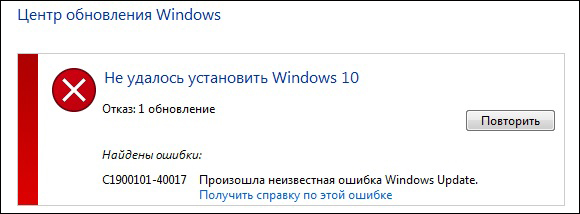
- Проверяваме дали има достатъчно място на диска С на свободното пространство: поне 30 GB.
- Изтриваме цялото оборудване, с изключение на мишката и клавиатурата, свързани чрез USB: принтери, касети, флаш устройства и т.н. P.
- Изключете, но по -добре премахнете антивирусната програма и след това рестартирайте компютъра.
- Ние актуализираме драйверите за всички компоненти на PC, на първо място за видеокарти и SCSIS.
- Извършваме чисто изтегляне на Windows, актуализираме ОС в този режим.
Подгответе прозорци за актуализиране
Проблемът може да се крие в неуспешните инсталационни файлове на съществуващата ОС. Ще ги почистим предварително, тъй като поради тях може да не бъде инсталирана нова система - тя също ще създаде подобни временни файлове, а съществуващите стари трябва да бъдат изтрити.
- Изключете интернет.
- Изпълнете помощната програма за почистване на диска: Win+R комбинация, след това задвижвайте Cleanmgr и щракнете върху Enter.
- В прозореца, който се отваря, щракнете върху „Clean System Files“, поставете отметка близо до елемента „Временни инсталационни файлове“, потвърдете действието.
- Отиваме в дисията C, изтриваме папките ~ BT или Windows.~ Ws.
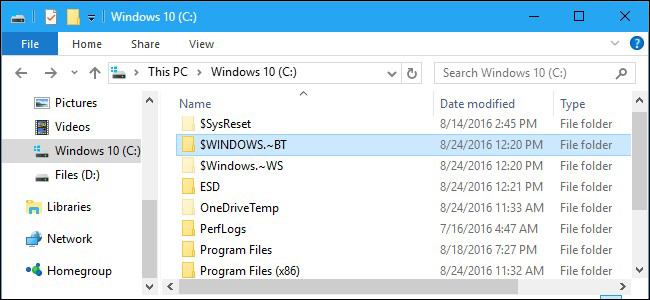
- Преминаваме към следващия етап.
Актуализираме Windows до 10 с помощта на MediaCrentionTool
Специалистите на Microsoft предлагат да използват този инструмент, за да избегнат WindowsUpdate C1900101 Грешки.
- Изтегляме инструмента от официалния уебсайт Microsoft.
- Изпълняваме го, в прозореца, който се появява, изберете елемента „Създаване на инсталационната среда“, щракнете върху „Напред“ и изчакайте завършването на процеса.
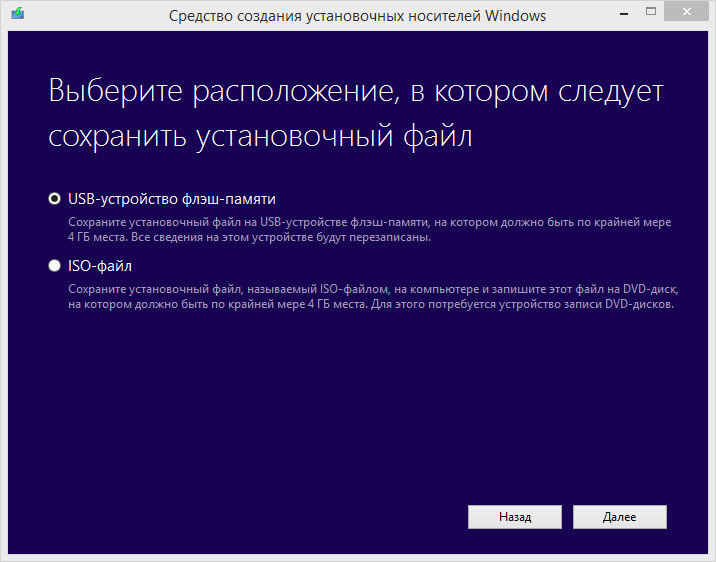
- Деактивирайте интернет - това е важно!
- Изберете необходимите параметри в BIOS и заредете компютъра от инсталационната среда, например от флаш устройство, където беше записана нова система с помощна програма.
- В прозореца, който се отваря, изберете елемента "Актуализиране" и изчакайте завършването му.
Ако всичко мина добре, ние ви поздравяваме! Ако отново имате съобщение като "WindowsUpdate C1900101 DT000", четем допълнително.
Актуализираме Windows до 10, използвайки ISO изображението
Метод за напреднали потребители, който избягва проблема с инсталирането.
- Изтеглете изображението на ISO с Windows 10 и го монтирайте във виртуално устройство.
- Изключете интернет, след което започнете да настроите.Exe от това изображение.
- Когато инсталирате, изберете актуализацията, а не нова инсталация.
Един от следните методи, които вероятно можете да стигнете или да коригирате скучната грешка и успешно да актуализирате операционната си система до 10 версия. Горещо препоръчваме да обърнете внимание на причината за проблема, t. Да се. В повечето случаи се оказва, че е перфектен банал, например поради липса на място. Пожелаваме ви успешна актуализация и чакаме вашите коментари!

